在PPt制作霓红灯字效果其实很简单,我们输入需要设置效果的文字,然后设置文字效果格式,填充图案之后选择发光字体就可以了,下面是具体操作步骤,一起来看看。
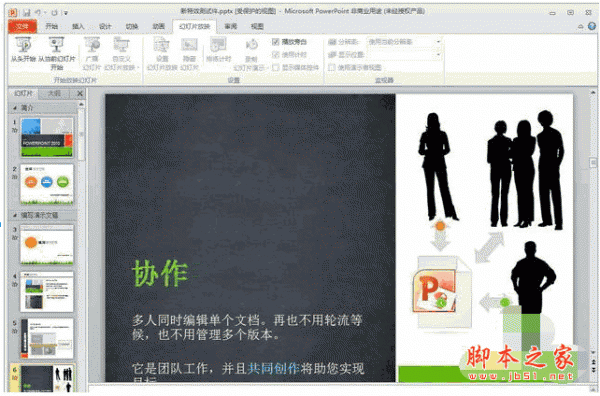
PowerPoint2017简体中文免费完整版
- 类型:办公软件
- 大小:60.7MB
- 语言:简体中文
- 时间:2016-12-12
PPT制作霓红灯效字体教程
1、写一个大大的“红”字,字体用“微软雅黑”。

2、选中文本框,单击右键,右键菜单中选“设置文字效果格式”。将文本轮廓设置为红色,圆点线4磅,文本填充黑色。
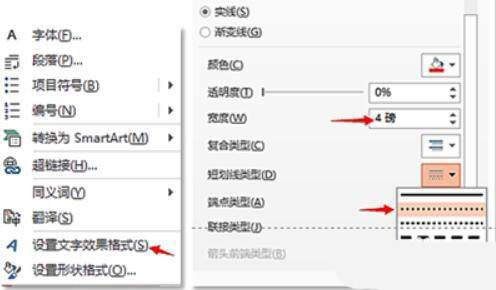
3、选图案填充,调整前景色和背景色。
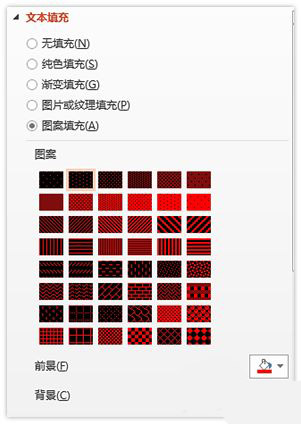
4、给文字加上发光效果,大功告成!
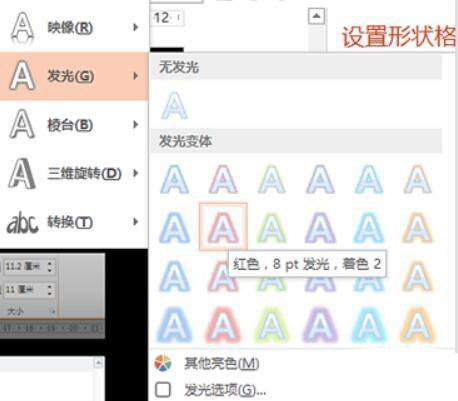
注意事项:
1、文稿PPT,仅供学习参考,请在下载后24小时删除。
2、如果资源涉及你的合法权益,第一时间删除。
3、联系方式:sovks@126.com
115PPT网 » PPT如何制作霓红灯字体 PPT制作霓红灯效字体教程
1、文稿PPT,仅供学习参考,请在下载后24小时删除。
2、如果资源涉及你的合法权益,第一时间删除。
3、联系方式:sovks@126.com
115PPT网 » PPT如何制作霓红灯字体 PPT制作霓红灯效字体教程




